Реклама
Ваш рабочий стол Mac выглядит как куча из 10 машин с окнами приложений повсюду? Эта дезорганизация замедляет вашу рабочий процесс и производительность 10 функций macOS High Sierra Productivity, о которых вы должны знатьОбновление macOS High Sierra наполнено новыми технологиями и небольшими функциями, которые устраняют давние неприятности. Некоторые из этих новых функций помогут вам быть более продуктивным. Читать далее ? Вы пришли в нужное место.
Сегодня мы рассмотрим семь самых популярных приложений для управления окнами для Mac, и как они могут помочь вам организовать ваш рабочий стол, чтобы вы могли выполнять больше задач.
Лучшее решение для управления окнами для Mac
С Магнит для Mac, вы можете привязать окна в разных местах на экране. Такое расположение устраняет необходимость переключения приложений, предлагая большую эффективность рабочего пространства.
Для начала все, что вам нужно сделать, это осторожно перетащить окно в нужное вам место. Вы также можете использовать один из множества настраиваемых сочетаний клавиш для выполнения тех же задач. При перетаскивании окон по углам экрана, Магнит разбивает их на четверти. При подтягивании к боковым краям окна выстраиваются в горизонтальные и вертикальные половины.
Магнит для Mac работает на шести внешних дисплеях одновременно. Приложение также работает на любом текущем экране Spaces, хотя вы не можете сделать это в разных пространствах. Он работает на всех версиях MacOS начиная с 10.9 Mavericks.
Нижняя граница - Это приложение, которое предлагает простое решение для всех, кто хочет добавить какую-либо организацию на свой рабочий стол. Хотя это не самое доступное многофункциональное решение, оно, вероятно, будет отвечать потребностям большинства пользователей.
Для тех, кто ищет больше
Если вы хотите поднять управление окнами на вашем Mac на новый уровень, рассмотрите эти два решения.
Как и другие решения в списке, BetterSnapTool позволяет вам управлять позициями и размерами окон, перетаскивая их в один из углов или в верхнюю, левую или правую часть экрана. Вы также можете установить собственные сочетания клавиш для перемещения и изменения размера ваших окон.

Но это еще не все. BetterSnapTool также дает вам возможность создавать собственные настраиваемые области привязки. Кроме того, вы можете изменить дизайн наложений предварительного просмотра и установить размеры привязки для конкретного приложения.
BetterSnapTool требует OS X 10.6 или более поздней версии. Он доступен для скачивания на Mac App Store.
Вы когда-нибудь замечали, что независимо от того, насколько велик ваш экран Mac, вам никогда не будет достаточно места, когда вы начинаете открывать приложения? Решение Divvy состоит в том, чтобы «разделить» экран на точные порции.
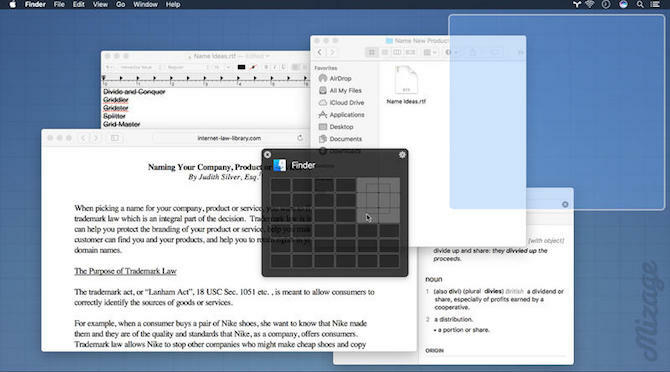
При нажатии на значок Divvy открывается сетка, показывающая каждую область вашего экрана. Чтобы переместить открытое окно приложения в одну из этих областей сетки, просто нажмите на нее. Вы также можете перетащить мышь и удерживать несколько областей сетки, чтобы приложение отображалось в большей области экрана. Приложение также предлагает сочетания клавиш для выполнения этих задач без вашей мыши Как печатать и нажимать, когда вы не можете использовать мышь или клавиатуруКак вы используете компьютер, когда вы не можете использовать стандартную мышь или клавиатуру? Конечно, используя специально адаптированное программное обеспечение! Читать далее .
Divvy - отличный продукт, доступный как для Mac, так и для Windows. К сожалению, за $ 13,99 это также самое дорогое решение в списке. Вы можете скачать бесплатная пробная версия с сайта Divvy и сделать покупку на Mac App Store.
Лучшее решение для начинающих
Если вы не считаете себя слишком опытным в использовании компьютера, но все же хотите улучшить организацию окон на вашем Mac, подумайте Оптимальное расположение. Когда вы откроете это простое приложение, все ваши активные приложения будут отображаться в левой части экрана, а с другой - в виде сетки вашего дисплея.

Вы можете переместить окно активного приложения в одно из расположений по умолчанию на экране (например, справа, слева, в углу) или использовать сетку для больше настроек Полное руководство по настройке Safari для MacСделайте Safari еще лучшим браузером для вашего Mac, настроив его. Вот как это настроить по своему вкусу. Читать далее . Как и в случае с Divvy, вы можете просто нажать на область сетки, чтобы разместить открытое окно приложения. Наведите указатель мыши на несколько сеток, чтобы окно приложения отображалось в большей области экрана.
Как и другие инструменты, Optimal Layout также предлагает настраиваемые сочетания клавиш. Он также показывает часто используемые позиции в строке меню, инструменты фильтрации и многое другое. Оптимальное расположение доступно как бесплатная пробная версия или загрузите полную версию на Mac App Store.
Другие приложения, которые стоит учитывать
Организация окон Mac с использованием сеток или сочетаний клавиш - не единственный способ улучшить рабочий процесс Ditch The Dock, чтобы ускорить ваш рабочий процесс MacХотя док-станция не может быть полностью удалена, существует множество мощных альтернатив, которые могут снизить вашу зависимость от использования док-станции в качестве средства запуска приложений. Читать далее . Фокус окна выделяет окно, над которым вы сейчас работаете, и открываете его, затемняя другие окна. При этом вы можете сосредоточиться на том, что является наиболее важным.
Другие функции включают в себя возможность изменения яркости фона на любой цвет и оттенок по вашему выбору, а также определение прозрачности фона.
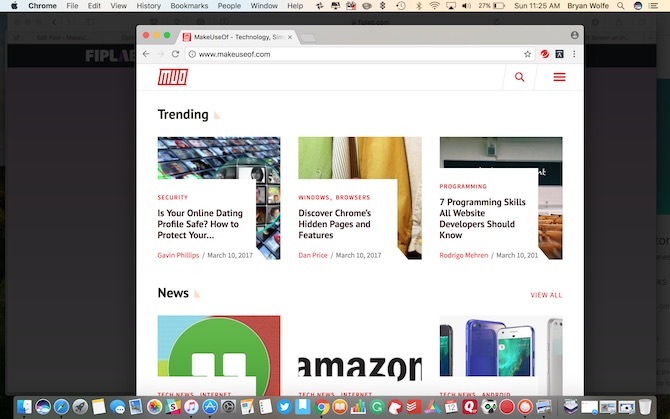
Вы можете найти окно Focus на Mac App Store.
Если вы тот человек, который любит использовать сочетания клавиш почти исключительно, очки может быть решением для управления окнами для вас. Бесплатное приложение использует несколько сочетаний клавиш, которые запускают определенные действия в окне. Эти действия изменяют размер или положение определенного окна.

Spectacle - проект с открытым исходным кодом, найденный на Github. Вы можете скачать его оттуда или из приложений Официальный сайт.
Наконец, есть Разделенный экран, описанный как «супер простое управление окнами». Приложение позволяет изменять размеры окон на вашем Mac, чтобы половина рабочего стола нажатием клавиши. Вы также можете изменить размер окна влево, вправо и на весь экран.
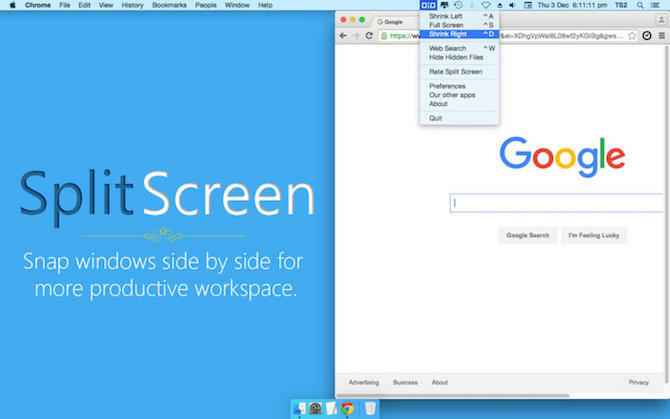
Разделение экрана составляет $ 6,99 на Mac App Store. Чтобы добавить дополнительные функции, включая поддержку двух мониторов, рассмотрите Ultimate с разделенным экраном за 19,99 долларов.
Это твой выбор
Существует множество решений для управления окнами для Mac, доступных по различным ценам. Перед покупкой определите наиболее важные для вас функции и будьте осторожны, чтобы не переплатить. Если вы не уверены, что ищете, используйте пробную версию, если она доступна.
И посмотрим приложения, которые создают унифицированные рабочие пространства 5 Mac-приложений, которые создают единые рабочие пространства из всех ваших приложенийЕсли вам сложно управлять задачами вашего Mac, попробуйте эти универсальные приложения для рабочего пространства, которые объединяют все ваши веб-приложения и приложения для настольных компьютеров. Читать далее из всех ваших приложений, если это не то, что вы ищете. Для более крутого программного обеспечения, проверьте отличные приложения Mac с открытым исходным кодом 15 бесплатных приложений Mac с открытым исходным кодом, которые вы должны установитьХотите использовать программное обеспечение с открытым исходным кодом на вашем Mac? Эти macOS-приложения открыты, удивительны и лучше всего... бесплатно! Читать далее .
В комментариях ниже назовите наиболее важные для вас функции, глядя на решение для управления окнами Mac.
Брайан Вулф любит новые технологии. Он специализируется на продуктах Apple и Windows, а также на гаджетах для умного дома. Когда он не играет с новейшим смартфоном или планшетом, вы увидите, что он смотрит Netflix, HBO или AMC. Или проверить вождение новых автомобилей.

